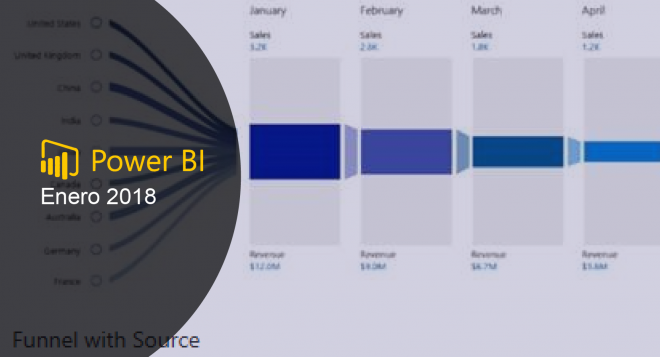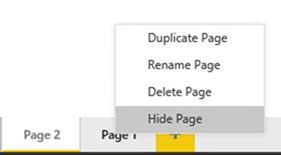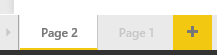Este año Microsoft inicio con mejoras de las funciones populares; entre ellas la jerarquia de Fechas automático , Data Label & formatos axis, y slicer de fechas relativas. Una de las nuevas funciones son la habilidad de ocultar paginas ya que cuenta con una mejor flexibilidad de como los usuarios consumen sus informes.
Para mas detalle de la actualización de Power BI Enero 2018 vea el siguiente vídeo:
Reportes
Mostrar y ocultar páginas
Ocultar páginas es útil cuando comienza a usar la obtención de detalles o crea su propia navegación a través de bookmarking, y no desea que los usuarios accedan a una página a través de la navegación de página normal.
Ahora puede ocultar cualquier número de páginas que desee haciendo clic derecho en el nombre de la página y seleccionando Hide Page.
Mientras edita el informe, seguirá viendo las páginas, pero se verán diferentes para indicar que están ocultas. No podrá ver las páginas cuando se mueva al modo de lectura.
Aumentar el área Data Label & formatos axis
Si tiene un gráfico donde se cortan las etiquetas de eje, anteriormente su única opción sería aumentar el tamaño de su gráfico ya que el espacio de la página del informe es limitado, por lo que ahora se tiene un control de tamaño máximo para el eje al panel de formato. Este nuevo control deslizante se puede usar para aumentar el porcentaje del gráfico utilizado por las etiquetas de los ejes.
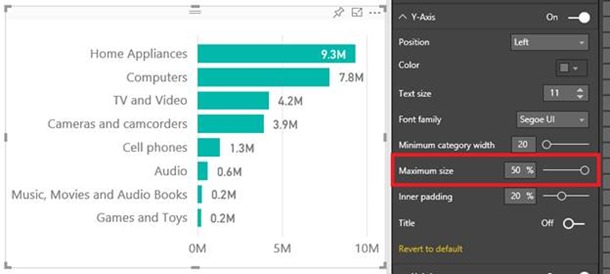
Control de relleno de barra / columna
Otra nueva opción de formato de ejes que hemos agregado es la capacidad de controlar el relleno interno entre barras. Puede hacer el acolchado interno hasta el 50% del ancho de la barra ; establecer un valor de cero para obtener un efecto de histograma.
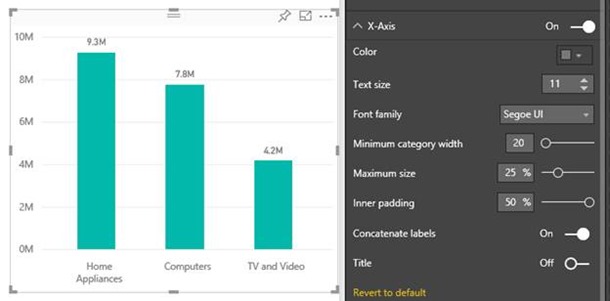

Mostrar fechas como una jerarquía (vista previa)
Anteriormente se creaba una jerarquía de tiempo automáticamente cuando se usaba una tabla de tiempo interna. Con esta última actualización, ahora puede ver toda la jerarquía en la lista de campos. Tendrá que activar el interruptor de función de vista previa en Archivo> / File > Options and Settings > Options > Preview features.
Ahora puede usar campos individuales de la jerarquía en sus imágenes simplemente arrastrando o verificando el nivel específico que le interesa. Anteriormente, para hacer esto, habría necesitado poner toda la jerarquía en el visual y luego eliminar los niveles que no quería.
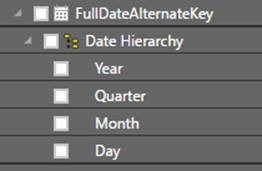
Agregue una fecha de anclaje para slicer de fechas relativas
Al usar el slicer de fechas relativa, se puede querer empezar muy atras en el tiempo hasta hoy, y es muy común detectar que los datos estan completos hasta unos dias despues que las ventas han finalizado. Ahora se puede hacer esto definiendo una fecha ancla. Teniendo una fecha ancla, el slicer puede ser evaluado respecto a esa fecha especifica. Esto se define en las opciones de rango de fecha en el panel de formato.
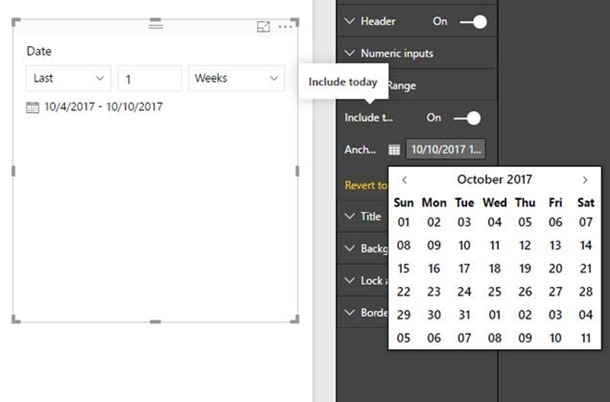
Selección Top N en Q & A
Después de llevar a cabo Q & A en Power BI Desktop en diciembre, se mejoro el motor de lenguaje natural en sí. Ahora puede hacer preguntas tipo top-n como “¿Cuáles son mis 3 productos principales por ventas?”.
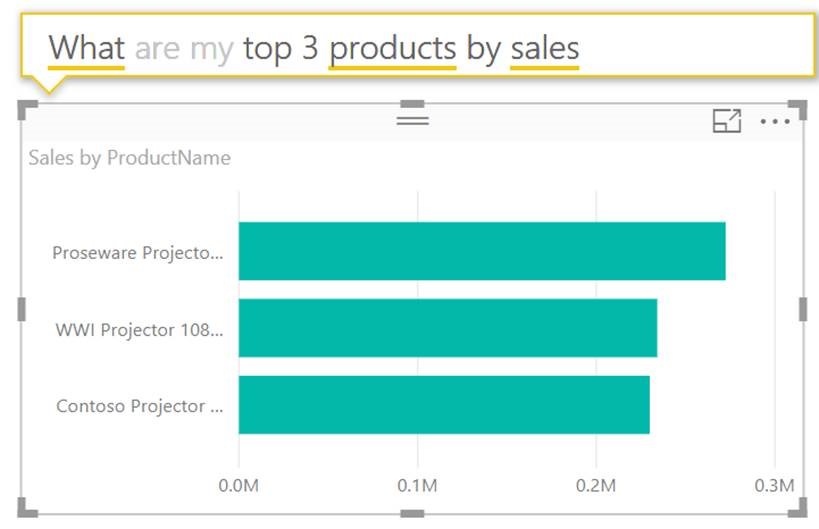
Analytics
Quick Measure Coeficiente de Correlación.
Calcula el coeficiente de correlación de Pearson entre dos medidas dentro de una determinada categoría, una medida estadística muy común de cómo se relacionan dos valores.
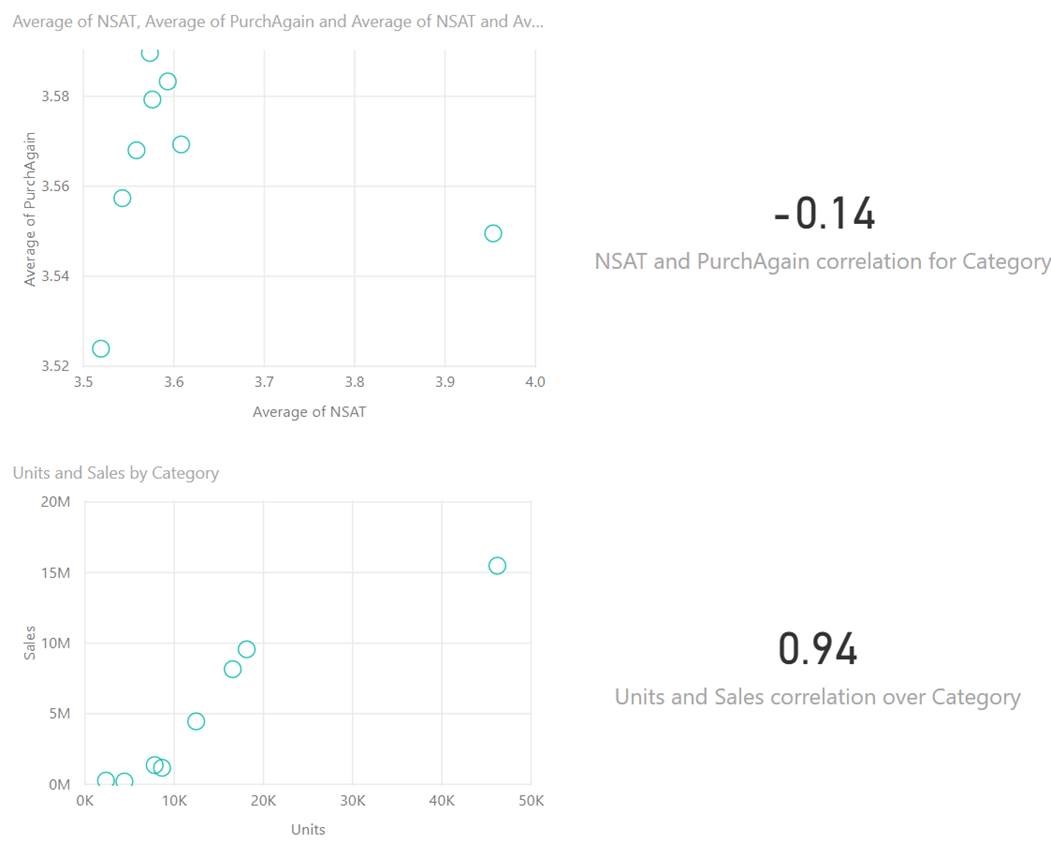
Objetos Visuales
PowerApps
A continuación tenemos el nuevo visualizador personalizado PowerApps, no solo podrá encontrar rápidamente información sobre sus datos, sino que también podrá tomar medidas al respecto. PowerApps facilita la creación de flujos de trabajo automatizados, y con la nueva vista personalizada, esa experiencia se integra directamente en su informe.
para mas detalle le comparto un video de 3 minutos sobre el Objeto visual PowerApps
TreeViz
La visualización personalizada TreeViz. le permite mostrar sus datos jerárquicos en una estructura tipo diagrama de árbol. Donde puede expandir y contraer cada nivel y decidir cuántos puntos de datos hijos mostrar antes de agrupar los más pequeños en un solo grupo secundario.
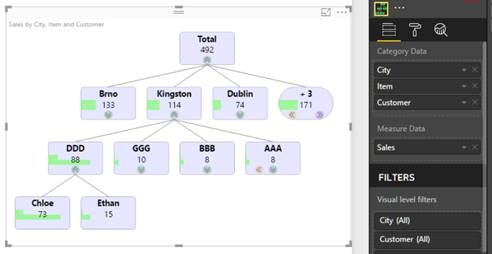
Funnel with Source
El objeto visual funnel with Source es perfecto para rastrear cualquier métrica de interés en varias etapas junto con la fuente de entrada del punto de datos al funnel. Por ejemplo, en el caso de los datos del viaje de ventas, este visual muestra el canal a través del cual cualquier cable entra en el embudo y luego el viaje correspondiente a través de las diversas etapas del ciclo de ventas. También puede filtrar los datos según la selección del canal y la selección de cualquier etapa del recorrido de ventas.
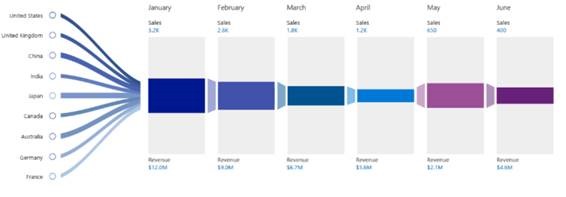
Grafico box and whisker
Los diagramas de cuadros y whisker chart se usan con mayor frecuencia en el análisis estadístico para ver la propagación de sus datos. Constan de dos partes: el cuerpo principal llamado caja y las finas líneas verticales que salen de la caja denominadas whisker. El primer cuartil forma el fondo y el tercer cuartil forma la parte superior de la caja. Los whisker conectan los valores mínimo y máximo a el grafico. Además de mostrar la mediana, el primer y el tercer cuartil, y los valores máximo y mínimo, el cuadro de Box and Whisker también se utiliza para representar la desviación media, la desviación estándar y el cuartil.
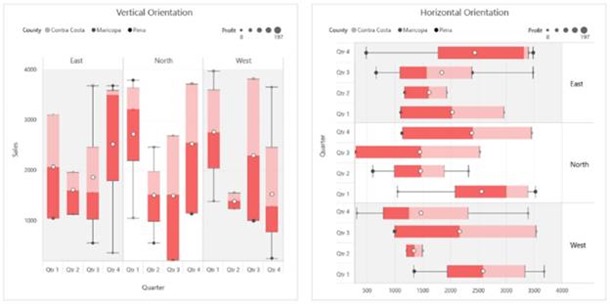
Imagen Grid / Collage
La visualización personalizada de Image Grid es como una nube de palabras para imágenes. Se Puede visualizar y elegir que el tamaño se base en el orden de clasificación o el valor de una medida. También puede decidir mostrarlos en una vista de cuadrícula con la vista superior que se basará en el orden de clasificación.

Gantt Chart
El objeto visual Gantt Chart se utiliza para programar y gestionar tareas. Este visualizador muestra detalles adicionales de la tarea al proporcionar una cuadrícula donde se pueden ver más datos relacionados con la tarea y se puede mostrar la jerarquía de la categoría de datos. Además, se puede ordenar en función de cualquier punto de datos de la tarea.
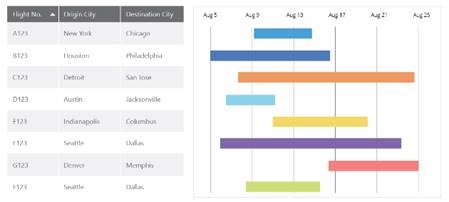
Conexión de datos
Para finalizar tenemos los conectores Azure SQL Database y Data Warehouse ; estos han sido habilitados para aprovechar la autenticació
n de Azure Active Directory para conectarse a estos servicios de Azure en Power BI.
Con la actualización de Power BI Enero 2018, cuenta con una nueva opción de “Cuenta de Microsoft” en el cuadro de diálogo Credenciales para los conectores Azure SQL Database y Data Warehouse, lo que permite a los usuarios autenticarse utilizando sus cuentas de AAD.
Tenga en cuenta que la compatibilidad con este nuevo tipo de autenticación es en el servicio Power BI.
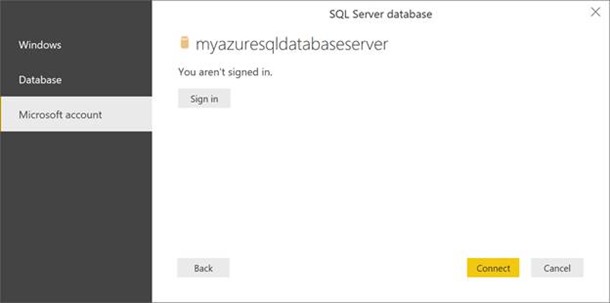
Configuración de idioma avanzada para la aplicación de Windows.
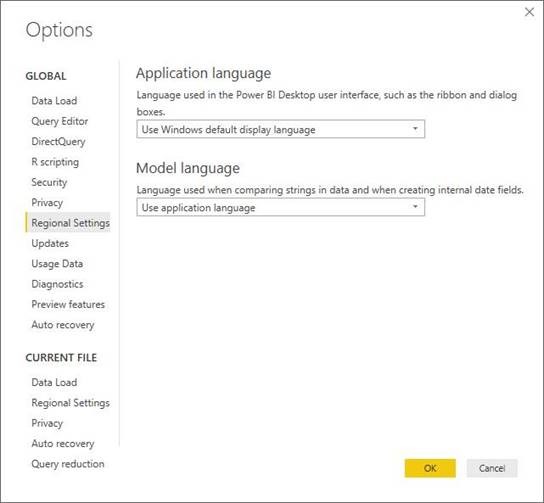
Como vera estas nuevas opciones en la pestaña Configuración regional en el cuadro de diálogo Opciones. Al cambiar el idioma del modelo, se desacoplará el lenguaje del modelo del idioma de la aplicación para los informes recién creados. (Tenga en cuenta que esto no afectará el lenguaje del modelo para los informes existentes.) Cambiar cualquiera de estas configuraciones requiere un reinicio.
Versión en ingles acerca de la información de POWER BI actualización Enero 2018 en:
https://powerbi.microsoft.com/es-es/blog/power-bi-desktop-january-2018-feature-summary/